Configuración de la Autenticación de Puerto 802.1x en un Switch
Objetivo
IEEE 802.1x es un estándar que facilita el control de acceso entre un cliente y un servidor. Antes de que una red de área local (LAN) o un switch puedan proporcionar servicios a un cliente, el servidor de autenticación que ejecuta el servicio de usuario de acceso telefónico de autenticación remota (RADIUS) debe autenticar al cliente conectado al puerto del switch.
La autenticación 802.1x impide que los clientes no autorizados se conecten a una LAN a través de puertos accesibles a través de la publicidad. La autenticación 802.1x es un modelo cliente-servidor. En este modelo, los dispositivos de red tienen las siguientes funciones específicas:
-
Cliente o suplicante: un cliente o suplicante es un dispositivo de red que solicita acceso a la LAN. El cliente está conectado a un autenticador.
-
Authenticator: un autenticador es un dispositivo de red que proporciona servicios de red y a los que se conectan los puertos de suplicante. Se admiten los siguientes métodos de autenticación:
-
basado en 802.1x: compatible con todos los modos de autenticación. En la autenticación basada en 802.1x, el autenticador extrae los mensajes del protocolo de autenticación extensible (EAP) de los mensajes 802.1x o de los paquetes EAP sobre LAN (EAPoL) y los pasa al servidor de autenticación mediante el protocolo RADIUS.
-
basado en MAC: compatible en todos los modos de autenticación. Con el control de acceso a medios (MAC) basado, el autenticador ejecuta la parte de cliente EAP del software en nombre de los clientes que buscan acceso a la red.
-
Basado en Web: solo se admite en modos multisesión. Con la autenticación basada en web, el autenticador ejecuta la parte de cliente EAP del software en nombre de los clientes que buscan acceso a la red.
-
Servidor de autenticación: un servidor de autenticación realiza la autenticación real del cliente. El servidor de autenticación para el dispositivo es un servidor de autenticación RADIUS con extensiones EAP.
Nota: Un dispositivo de red puede ser un cliente o suplicante, autenticador o ambos por puerto.
La siguiente imagen muestra una red que ha configurado los dispositivos según las funciones específicas. En este ejemplo, se utiliza un switch SG350X.
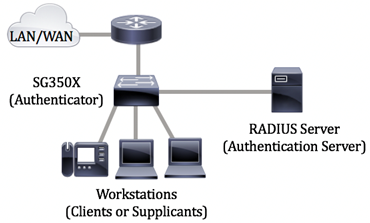
Pautas para configurar 802.1x:
-
Cree una red de acceso virtual (VLAN). Para crear VLAN utilizando la utilidad basada en web de su switch, haga clic aquí. Para obtener instrucciones basadas en CLI, haga clic aquí.
-
Configure los parámetros de puerto a VLAN en su switch. Para configurar mediante la utilidad basada en web, haga clic aquí. Para utilizar la CLI, haga clic aquí.
-
Configure las propiedades 802.1x en el switch. 802.1x debe habilitarse globalmente en el switch para habilitar la autenticación basada en puertos 802.1x. Para obtener instrucciones, haga clic aquí.
-
(Opcional) Configure el rango de tiempo en el switch. Para aprender a configurar los parámetros de rango de tiempo en su switch, haga clic aquí.
-
Configure la autenticación de puerto 802.1x. En este artículo se proporcionan instrucciones sobre cómo configurar los parámetros de autenticación de puertos 802.1x en el switch.
Para saber cómo configurar la autenticación basada en mac en un switch, haga clic aquí.
Dispositivos aplicables
-
Serie Sx300
-
Serie Sx350
-
Serie SG350X
-
Serie Sx500
-
Serie Sx550X
Versión del software
-
1.4.7.06 — Sx300, Sx500
-
2.2.8.04: Sx350, SG350X, Sx550X
Configuración de los parámetros de autenticación de puerto 802.1x en un switch
Configuración de los parámetros del cliente RADIUS
Paso 1. Inicie sesión en la utilidad basada en Web del switch y, a continuación, seleccione Avanzado en la lista desplegable Modo de visualización.
Nota: Las opciones de menú disponibles pueden variar en función del modelo de dispositivo. En este ejemplo, se utiliza SG550X-24.

Paso 2. Vaya a Seguridad > Cliente RADIUS.

Paso 3. Desplácese hacia abajo hasta la sección Tabla RADIUS y haga clic en Agregar... para agregar un servidor RADIUS.

Paso 4. Seleccione si desea especificar el servidor RADIUS por dirección IP o nombre en el campo Definición de servidor. Seleccione la versión de la dirección IP del servidor RADIUS en el campo IP Version.
Nota: En este ejemplo, usaremos By IP address y Version 4.

Paso 5. Introduzca en el servidor RADIUS por dirección IP o nombre.
Nota: Entraremos la dirección IP de 192.168.1.146 en el campo Server IP Address/Name.

Paso 6. Introduzca la prioridad del servidor. La prioridad determina el orden en que el dispositivo intenta ponerse en contacto con los servidores para autenticar a un usuario. El dispositivo comienza con el servidor RADIUS de mayor prioridad primero. 0 es la prioridad más alta.

Paso 7. Introduzca la cadena de clave utilizada para autenticar y cifrar la comunicación entre el dispositivo y el servidor RADIUS. Esta clave debe coincidir con la clave configurada en el servidor RADIUS. Se puede ingresar en el formato Cifrado o Texto sin formato. Si se selecciona Usar valor predeterminado, el dispositivo intenta autenticarse en el servidor RADIUS mediante la cadena de clave predeterminada.
Nota: Utilizaremos el texto definido por el usuario (texto sin formato) e introduciremos el ejemplo clave.
Para saber cómo configurar los parámetros del servidor RADIUS en su switch, haga clic aquí.

Paso 8. En el campo Timeout for Reply , seleccione Use Default o User Defined. Si User Defined fue seleccionado, ingrese el número de segundos que el dispositivo espera una respuesta del servidor RADIUS antes de reintentar la consulta, o conmutando al siguiente servidor si se realiza el número máximo de reintentos. Si se selecciona Usar valor predeterminado, el dispositivo utiliza el valor de tiempo de espera predeterminado.
Nota: En este ejemplo, se seleccionó Usar valor predeterminado.

Paso 9. Ingrese el número de puerto UDP del puerto del servidor RADIUS para la solicitud de autenticación en el campo Puerto de autenticación. Ingrese el número de puerto UDP del puerto del servidor RADIUS para las solicitudes de contabilización en el campo Puerto de Contabilización.
Nota: En este ejemplo, utilizaremos el valor predeterminado tanto para el puerto de autenticación como para el puerto de contabilidad.

Paso 10. Si el campo Definido por el usuario está seleccionado para Reintentos, introduzca el número de solicitudes que se envían al servidor RADIUS antes de que se considere que se ha producido una falla. Si se seleccionó Usar valor predeterminado, el dispositivo utiliza el valor predeterminado para el número de reintentos.
Si User Defined está seleccionado para Dead Time, ingrese el número de minutos que deben pasar antes de que se omita un servidor RADIUS no receptivo para las solicitudes de servicio. Si se seleccionó Usar valor predeterminado, el dispositivo utiliza el valor predeterminado para el tiempo muerto. Si ha introducido 0 minutos, no habrá tiempo muerto.
Nota: En este ejemplo, seleccionaremos Usar valor predeterminado para ambos campos.

Paso 11. En el campo Tipo de uso, ingrese el tipo de autenticación del servidor RADIUS. Las opciones son:
-
Login - El servidor RADIUS se utiliza para autenticar a los usuarios que solicitan administrar el dispositivo.
-
802.1x: el servidor RADIUS se utiliza para la autenticación 802.1x.
-
All - El servidor RADIUS se utiliza para autenticar al usuario que solicita administrar el dispositivo y para la autenticación 802.1x.

Paso 12. Haga clic en Apply (Aplicar).

Configuración de los parámetros de autenticación de puerto 802.1x
Paso 1. Inicie sesión en la utilidad basada en Web del switch y, a continuación, seleccione Avanzado en la lista desplegable Modo de visualización.
Nota: Las opciones de menú disponibles pueden variar en función del modelo de dispositivo. En este ejemplo, se utiliza SG350X-48MP.
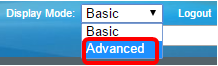
Nota: Si tiene un switch Sx300 o Sx500 Series, vaya directamente al Paso 2.
Paso 2. Elija Security > 802.1X Authentication > Port Authentication.
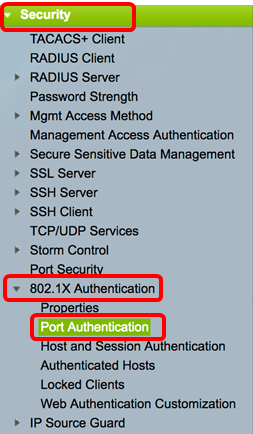
Paso 3. Elija una interfaz de la lista desplegable Tipo de interfaz.
-
Puerto: desde la lista desplegable Tipo de Interfaz, elija Puerto si sólo se necesita elegir un puerto único.
-
LAG: en la lista desplegable Tipo de interfaz, elija el LAG que desea configurar. Esto afecta al grupo de puertos definido en la configuración LAG.
Nota: En este ejemplo, se elige el puerto de la unidad 1.

Nota: Si tiene un switch no apilable como un switch Sx300 Series, vaya directamente al Paso 5.
Paso 4. Haga clic en Ir para mostrar una lista de puertos o LAG en la interfaz.
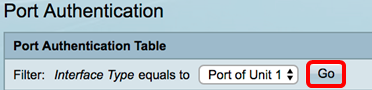
Paso 5. Haga clic en el puerto que desea configurar.
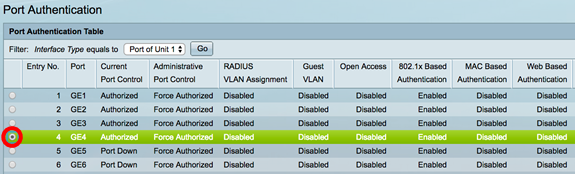
Nota: En este ejemplo, se elige GE4.
Paso 6. Desplácese hacia abajo por la página y haga clic en Editar.
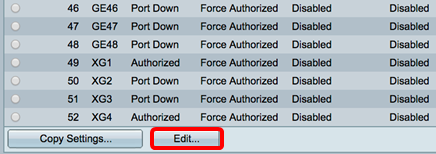
Paso 7. (Opcional) Si desea editar otra interfaz, elija entre las listas desplegables Unidad y Puerto.

Nota: En este ejemplo, se elige el puerto GE4 de la unidad 1.
Paso 8. Haga clic en el botón de opción correspondiente al control de puerto deseado en el área Administrative Port Control (Control de puerto administrativo). Las opciones son:
-
Force Unauthorized: niega el acceso a la interfaz al mover el puerto al estado no autorizado. El puerto descartará el tráfico.
-
Auto: el puerto se mueve entre un estado autorizado o no autorizado basado en la autenticación del suplicante.
-
Force Authorized: autoriza el puerto sin autenticación. El puerto reenviará el tráfico.

Nota: En este ejemplo, se elige Auto (Automático).
Paso 9. Haga clic en el botón de opción RADIUS VLAN Assignment (Asignación de VLAN RADIUS) para configurar la asignación de VLAN dinámica en el puerto seleccionado. Las opciones son:
-
Disable (Desactivar): la función no está activada.
-
Rechazar: si el servidor RADIUS autorizó el solicitante, pero no proporcionó una VLAN de suplicante, se rechaza el suplicante.
-
Estático: si el servidor RADIUS autorizó el solicitante, pero no proporcionó una VLAN de suplicante, se acepta el suplicante.
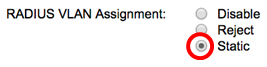
Nota: En este ejemplo, se elige Estático.
Paso 10. Marque Enable en la casilla de verificación Guest VLAN para habilitar la VLAN de invitado para los puertos no autorizados. La VLAN de invitado hace que el puerto no autorizado se una automáticamente a la VLAN elegida en el área ID de VLAN de invitado de las propiedades 802.1.

Paso 11. (Opcional) Marque la casilla de verificación Enable Open Access para habilitar el acceso abierto. Open Access le ayuda a entender los problemas de configuración de los hosts que se conectan a la red, monitorea las situaciones incorrectas y permite solucionar estos problemas.
Nota: Cuando se habilita el acceso abierto en una interfaz, el switch trata todos los fallos recibidos de un servidor RADIUS como éxitos y permite el acceso a la red para las estaciones conectadas a interfaces, independientemente de los resultados de autenticación. En este ejemplo, Open Access está desactivado.
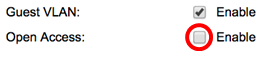
Paso 12. Marque la casilla de verificación Enable 802.1x Based Authentication para habilitar la autenticación 802.1X en el puerto.
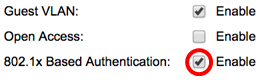
Paso 13. Marque la casilla de verificación Enable MAC Based Authentication para habilitar la autenticación de puerto basada en la dirección MAC del solicitante. Sólo se pueden utilizar ocho autenticaciones basadas en MAC en el puerto.
Nota: Para que la autenticación MAC se realice correctamente, el nombre de usuario y la contraseña del solicitante del servidor RADIUS deben ser la dirección MAC del solicitante. La dirección MAC debe estar en minúsculas y debe introducirse sin . o - separadores (como 0020aa00bcc).
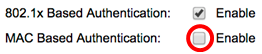
Nota: En este ejemplo, la autenticación basada en MAC está inhabilitada.
Paso 14. Marque la casilla de verificación Enable Web Based Authentication para habilitar la autenticación basada en Web en el switch. En este ejemplo, la autenticación basada en web está inhabilitada.
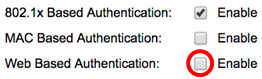
Nota: En este ejemplo, la autenticación basada en web está inhabilitada.
Paso 15. (Opcional) Marque la casilla de verificación Enable Periodic Reauthentication para forzar al puerto a volver a autenticarse después de un tiempo determinado. Esta hora se define en el campo Periodo de Reautenticación.
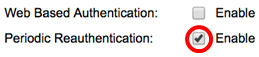
Nota: En este ejemplo, se habilita la reautenticación de período.
Paso 16. (Opcional) Introduzca un valor en el campo Periodo de Reautenticación. Este valor representa la cantidad de segundos antes de que la interfaz vuelva a autenticar el puerto. El valor predeterminado es 3600 segundos y el rango es de 300 a 4294967295 segundos.

Nota: En este ejemplo, se configuran 6000 segundos.
Paso 17. (Opcional) Marque la casilla de verificación Enable Reauthenticate Now para forzar una reautenticación inmediata del puerto. En este ejemplo, se inhabilita la reautenticación inmediata.
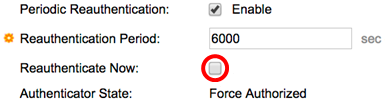
El área Estado del autenticador muestra el estado de autorización del puerto.
Paso 18. (Opcional) Marque la casilla de verificación Enable Time Range para habilitar un límite en el tiempo que el puerto está autorizado.

Nota: En este ejemplo, se habilita Time Range . Si prefiere omitir esta función, vaya al Paso 20.
Paso 19. (Opcional) En la lista desplegable Nombre del rango de tiempo, elija un rango de tiempo para usar.
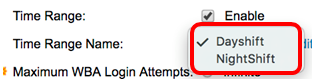
Nota: En este ejemplo, se elige el turno de día.
Paso 20. En el área Máximo de intentos de inicio de sesión de WBA, haga clic en Infinite for no limit o User Defined para establecer un límite. Si se selecciona User Defined (Definido por el usuario), introduzca el número máximo de intentos de inicio de sesión permitidos para la autenticación basada en web.

Nota: En este ejemplo, se elige Infinite.
Paso 21. En el área Maximum WBA Silence Period (Período de silencio máximo de WBA), haga clic en Infinite for no limit (Infinito para no limitar) o User Defined (Definido por el usuario) para establecer un límite. Si se selecciona User Defined (Definido por el usuario), introduzca la duración máxima del período de silencio para la autenticación basada en web permitida en la interfaz.

Nota: En este ejemplo, se elige Infinite.
Paso 22. En el área Max Hosts (Máximo de hosts), haga clic en Infinite for no limit (Infinito sin límite) o User Defined (Definido por el usuario) para establecer un límite. Si se elige User Defined (Definido por el usuario), introduzca el número máximo de hosts autorizados permitidos en la interfaz.

Nota: Establezca este valor en 1 para simular el modo de host único para la autenticación basada en Web en el modo de sesiones múltiples. En este ejemplo, se elige Infinite.
Paso 23. En el campo Período silencioso, ingrese el tiempo que el switch permanece en estado silencioso después de un intercambio de autenticación fallido. Cuando el switch se encuentra en estado silencioso, significa que el switch no está escuchando nuevas solicitudes de autenticación del cliente. El valor predeterminado es 60 segundos y el intervalo es de uno a 65535 segundos.

Nota: En este ejemplo, el período de inactividad se establece en 120 segundos.
Paso 24. En el campo Resending EAP, ingrese el tiempo que el switch espera un mensaje de respuesta del solicitante antes de reenviar una solicitud. El valor predeterminado es 30 segundos y el intervalo es de uno a 65535 segundos.

Nota: En este ejemplo, el reenvío de EAP se establece en 60 segundos.
Paso 25. En el campo Max EAP Requests, ingrese el número máximo de solicitudes EAP que se pueden enviar. EAP es un método de autenticación utilizado en 802.1X que proporciona intercambio de información de autenticación entre el switch y el cliente. En este caso, las solicitudes EAP se envían al cliente para la autenticación. A continuación, el cliente debe responder y coincidir con la información de autenticación. Si el cliente no responde, se establece otra solicitud EAP en función del valor EAP de reenvío y se reinicia el proceso de autenticación. El valor predeterminado es 2 y el intervalo es de uno a 10.
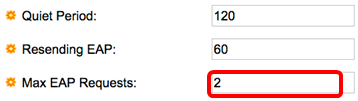
Nota: En este ejemplo, se utiliza el valor predeterminado de 2.
Paso 26. En el campo Supplicant Timeout, ingrese el tiempo antes de que las solicitudes EAP se envíen al suplicante. El valor predeterminado es 30 segundos y el intervalo es de uno a 65535 segundos.

Nota: En este ejemplo, el tiempo de espera del solicitante se establece en 60 segundos.
Paso 27. En el campo Server Timeout, ingrese el tiempo que transcurre antes de que el switch envíe una solicitud nuevamente al servidor RADIUS. El valor predeterminado es 30 segundos y el intervalo es de uno a 65535 segundos.
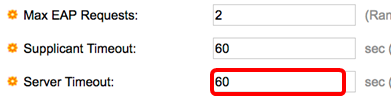
Nota: En este ejemplo, el tiempo de espera del servidor se establece en 60 segundos.
Paso 28. Haga clic en Aplicar y luego haga clic en Cerrar.
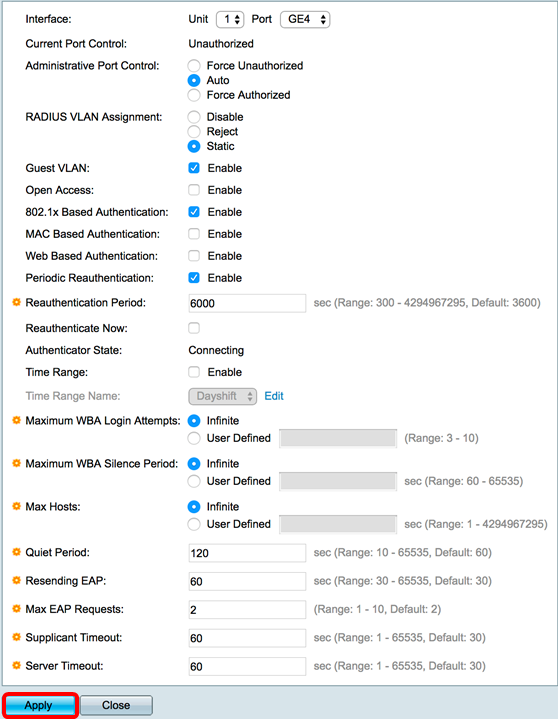
Paso 29. (Opcional) Haga clic en Guardar para guardar la configuración en el archivo de configuración de inicio.
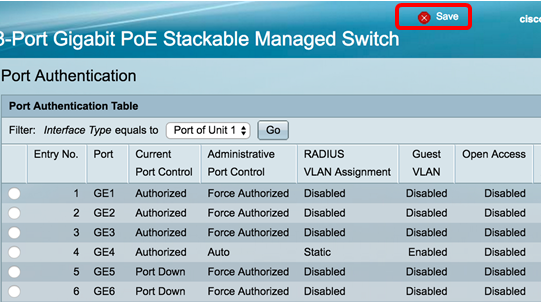
Ahora debería haber configurado correctamente los parámetros de autenticación de puerto 802.1x en su switch.
Aplicar configuración de interfaz a varias interfaces
Paso 1. Haga clic en el botón de opción de la interfaz que desea aplicar la configuración de autenticación a varias interfaces.
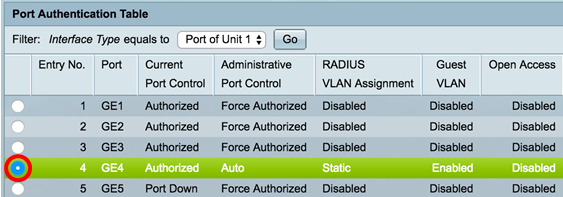
Nota: En este ejemplo, se elige GE4.
Paso 2. Desplácese hacia abajo y haga clic en Copiar configuración.
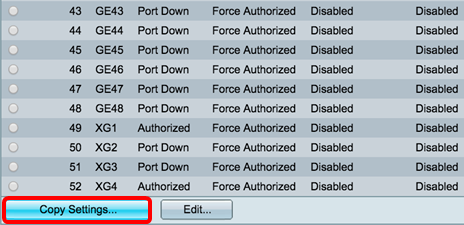
Paso 3. En el campo to, ingrese el rango de interfaces que desea aplicar la configuración de la interfaz elegida. Puede utilizar los números de interfaz o el nombre de las interfaces como entrada. Puede ingresar cada interfaz separada por una coma (como 1, 3, 5 o GE1, GE3, GE5) o puede ingresar un rango de interfaces (como 1-5 o GE1-GE5).

Nota: En este ejemplo, la configuración se aplicará a los puertos 47 a 48.
Paso 4. Haga clic en Aplicar y luego haga clic en Cerrar.
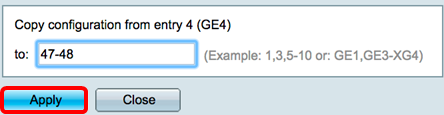
La siguiente imagen muestra los cambios después de la configuración.

Ahora debería haber copiado correctamente los parámetros de autenticación 802.1x de un puerto y aplicarlos a otros puertos del switch.
Historial de revisiones
| Revisión | Fecha de publicación | Comentarios |
|---|---|---|
1.0 |
11-Dec-2018 |
Versión inicial |
 Comentarios
Comentarios